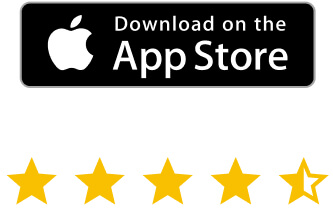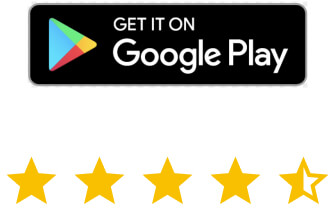Warum einen Raspberry Pi ohne Kopf verwenden?
Der Raspberry Pi wird für seine Vielseitigkeit, seine Erschwinglichkeit und sein endloses Potenzial gefeiert. Diese kleinen, aber leistungsstarken Geräte können für zahllose Aufgaben konfiguriert werden, oft ohne die Notwendigkeit eines eigenen Displays.
Ein Raspberry Pi ohne angeschlossenen Monitor maximiert den Platzbedarf, reduziert die Unordnung und eröffnet eine Welt voller Möglichkeiten.
Ich verwende meinen Raspberry Pi zum Beispiel als Speichergerät im Netzwerk, eine Aufgabe, die keine ständige Interaktion oder einen angeschlossenen Bildschirm erfordert. Ein angeschlossenes Display würde Platz verschwenden, vor allem, wenn sich der Pi an einem entfernten Ort befindet oder nur selten benutzt wird.
Viele Benutzer sind mit ähnlichen Szenarien konfrontiert, sei es, dass ihr Raspberry Pi Bewässerungssysteme antreibt, Solarpaneele überwacht oder als Teil eines Sicherheitssystems an einem entfernten Ort wie einem Ferienhaus dient.
Hier sind nur ein paar Beispiele dafür, wie ein Raspberry Pi ohne Kopfhörer Ihre Einrichtung verändern kann:
Hausautomatisierung
Ein Raspberry Pi ohne Kopfhörer kann die Beleuchtung, die Temperatur und die Sicherheitssysteme eines Hauses fernsteuern und überwachen. Eine Familie könnte zum Beispiel das HLK-System und die Beleuchtungspläne ihres Hauses automatisieren und durch die Nutzung von Echtzeit-Belegungsdaten die Energiekosten senken.
Medienzentrum
Verwandeln Sie Ihren Raspberry Pi in ein Media Center, um Videos und Musik nahtlos zu streamen. Stellen Sie sich vor, dass Sie von Ihrem Smartphone aus auf 4K-Inhalte, Musikwiedergabelisten und Fotoalben zugreifen können – und das alles dank eines Raspberry Pi ohne Kopf, der mit Ihrem Fernseher verbunden ist.

Internet der Dinge (IoT) Projekte
Ein Raspberry Pi ohne Kopfhörer ist ideal für die Erfassung und Analyse von Daten aus IoT-Sensoren und -Geräten. Ein kleines Unternehmen könnte zum Beispiel die Leistung von Solarmodulen überwachen und die Energieproduktion und den Batterieverbrauch auf der Grundlage von Echtzeitdaten optimieren.

Bildung und Forschung
In Bildungs- und Forschungsumgebungen glänzen Raspberry Pi-Konfigurationen ohne Kopfhörer, indem sie kosteneffiziente Werkzeuge für den Programmierunterricht, die Durchführung von Experimenten und das Prototyping bieten. Ein Universitätslabor könnte zum Beispiel mehrere Pis verwenden, um chemische Reaktionen in Echtzeit zu analysieren und so teure Ausrüstung zu sparen.
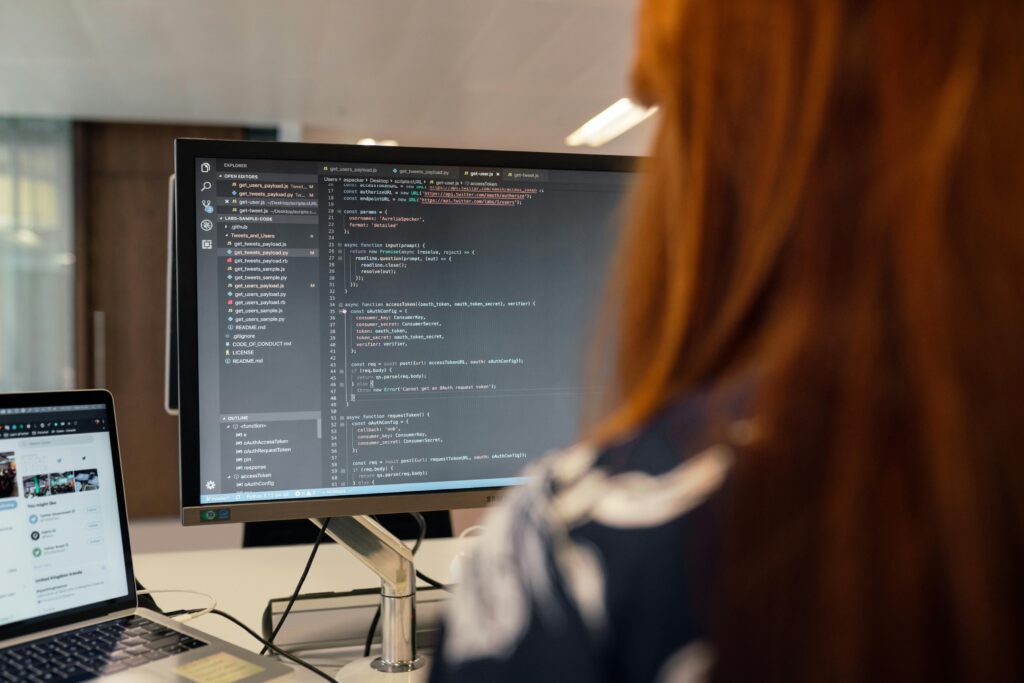
Entfernte Arbeitsstationen
Mit RealVNC Connect kann ein Raspberry Pi ohne Kopfhörer zu einer tragbaren Remote-Workstation werden. Ein freiberuflicher Programmierer könnte ihn als sicheren privaten Cloud-Server konfigurieren, der den nahtlosen Zugriff auf Projektdateien von verschiedenen Standorten aus ermöglicht.
Warum kopflos?
Bei einer Headless-Einrichtung entfällt der Aufwand für die Verwaltung von Kabeln und physischen Bildschirmen. Bei meiner eigenen Einrichtung war es unpraktisch und unordentlich, ein HDMI-Kabel hinter einem an der Wand montierten Fernseher zu verlegen.
Der Fernzugriff über Tools wie RealVNC Connect löst dieses Problem auf elegante Weise. Nach einer schnellen Ersteinrichtung mit einem Display können Sie den Bildschirm dauerhaft abschalten und den Raspberry Pi so verwalten, als säßen Sie direkt davor.
Ob für die Heimautomatisierung, IoT-Innovationen oder Bildungszwecke, ein Raspberry Pi ohne Kopfhörer eröffnet Effizienz, Flexibilität und neue Möglichkeiten. Mit der richtigen Konfiguration werden diese Geräte zu leistungsstarken Werkzeugen für die Erstellung und Verwaltung von Projekten von jedem Ort der Welt aus.
Einrichten Ihres Headless Pi mit RealVNC Connect in 4 einfachen Schritten
Schauen wir uns die vier einfachen Schritte an, um beides miteinander zu verbinden und nahtlos funktionieren zu lassen. Der Prozess ist einfach.
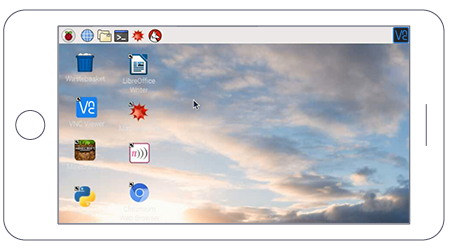
1. Stellen Sie sicher, dass Sie die neueste Version von Raspberry Pi OS verwenden
In diesem ersten Schritt sollten Sie mit zwei Dingen beginnen. Stellen Sie zunächst sicher, dass Sie die neueste Version von Raspberry Pi OS verwenden. Sie können eine Micro-SD-Karte und das Tool Raspberry Pi Imager verwenden, um auf die neueste Version zu aktualisieren, falls Sie dies benötigen. Stellen Sie jedoch sicher, dass Sie Ihre Daten vorher gesichert haben.
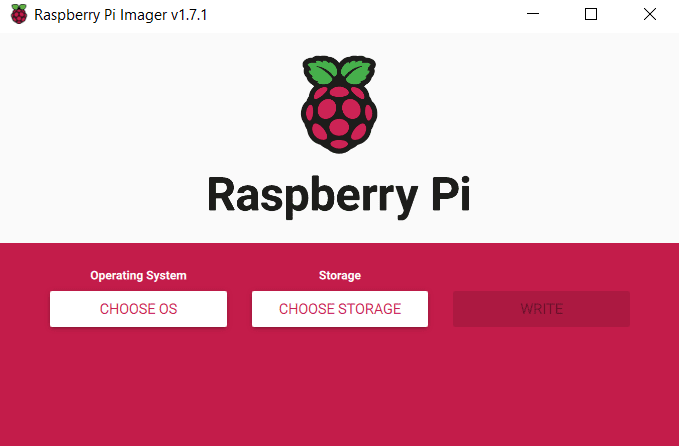
Oder Sie können die auf Ihrem Gerät laufenden Pakete aktualisieren, indem Sie die folgenden beiden Befehle an der Eingabeaufforderung ausführen:
Terminal $
sudo apt update
sudo apt upgrade
Als Nächstes müssen Sie den Pi an einen Monitor oder Fernseher anschließen, wofür Sie eine Internetverbindung benötigen.
2. RealVNC Server auf Ihrem Raspberry Pi einrichten
Wie Sie vielleicht wissen, ist der RealVNC Server auf dem Raspberry Pi bereits vorinstalliert. Aus diesem Grund ist die Aktivierung so einfach.
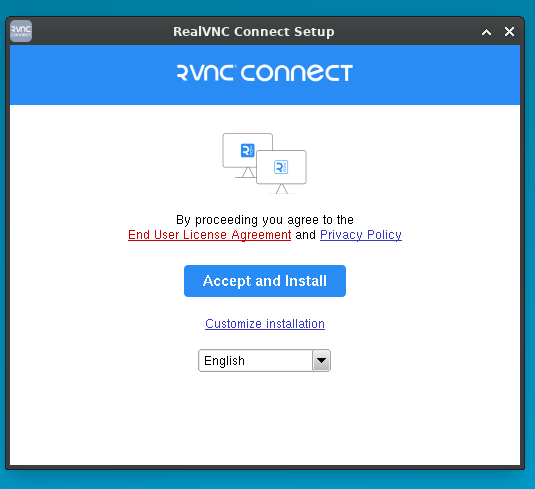
Führen Sie dazu den folgenden Befehl aus:
Terminal $
sudo apt install realvnc-vnc-server realvnc-vnc-viewer
RealVNC ist auf Ihrem Raspberry Pi standardmäßig deaktiviert. Sie können es jedoch ganz einfach entweder über den Desktop oder das Terminal aktivieren.
Um RealVNC auf dem Desktop zu aktivieren, navigieren Sie zum Startmenü > Einstellungen > Raspberry Pi Konfiguration.
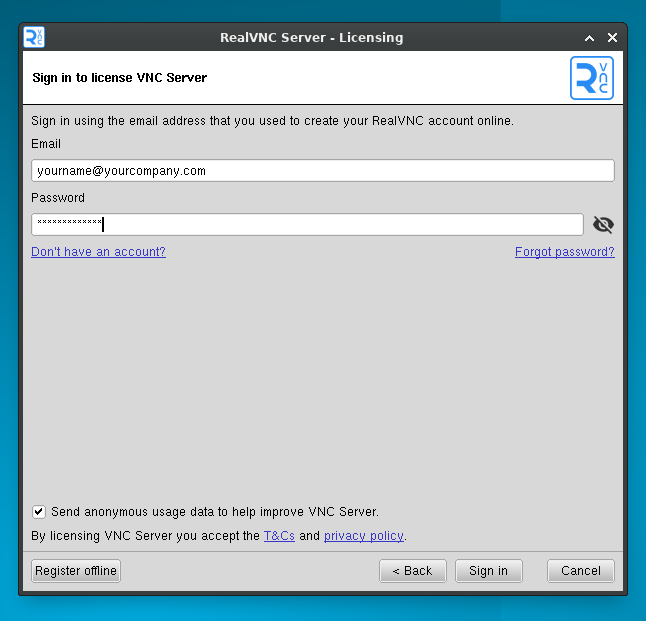
Wählen Sie dann ‘Schnittstellen’ und klicken Sie neben VNC auf ‘Aktivieren’. Klicken Sie dann auf ‘OK’.
Um VNC über das Terminal zu aktivieren, geben Sie den folgenden Befehl ein:
Terminal $
sudo raspi-config
Navigieren Sie mit den Pfeiltasten zu ‘Schnittstellenoptionen’ > ‘VNC’, wählen Sie dann ‘Ja’ und wählen Sie ‘OK’.
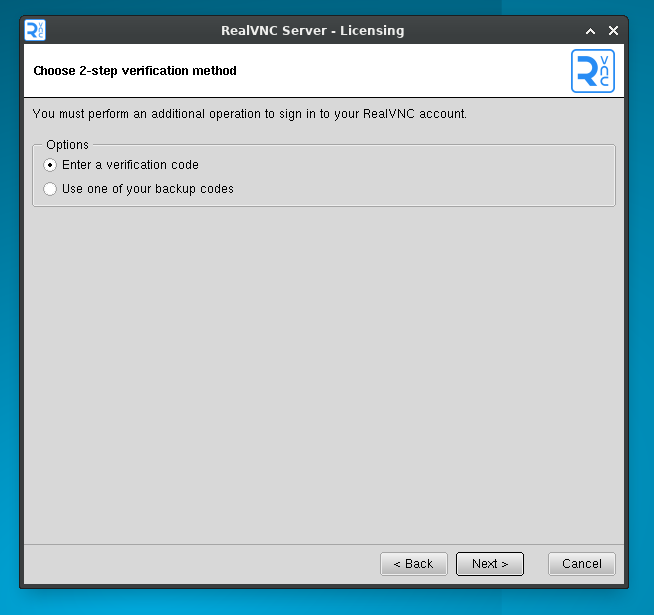
Sobald Sie den gesamten Vorgang abgeschlossen haben, sollte Ihr Raspberry Pi in der Liste der Geräte im VNC Viewer erscheinen.
3. Konfigurieren Sie die Auflösung
Der dritte Schritt hängt davon ab, wie Sie Ihren Raspberry Pi verwenden. Der Zugriff auf Software mit einem einzigen Fenster erfordert nur mehr Ressourcen. Wenn Sie den Rechner jedoch wie ich für den Zugriff auf verschiedene Medien verwenden, möchten Sie vielleicht, dass er in Full HD-Auflösung läuft.
In jedem Fall ist es nicht schwer, die Auflösung zu ändern. Gehen Sie in Ihrem Raspberry Pi Menü auf Einstellungen > Raspberry Pi Konfiguration.
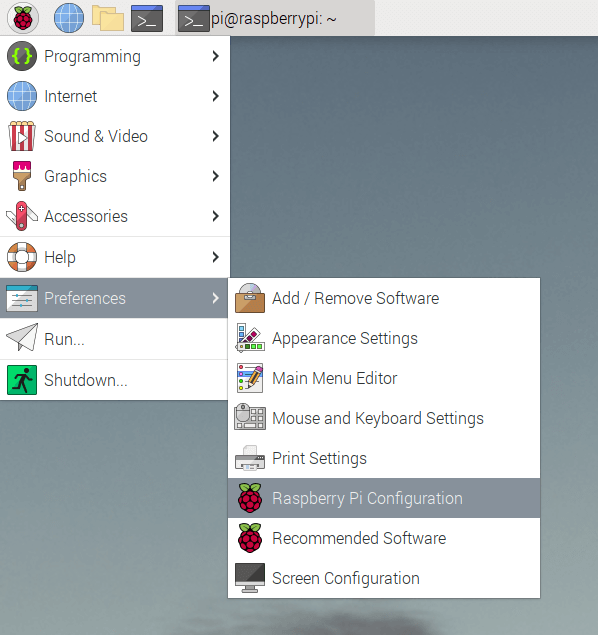
Dort klicken Sie auf die Registerkarte Anzeige . Dort finden Sie die Option Headless Resolution. Wählen Sie die für Ihre Zwecke geeignete Auflösung aus und starten Sie dann nach Aufforderung neu.
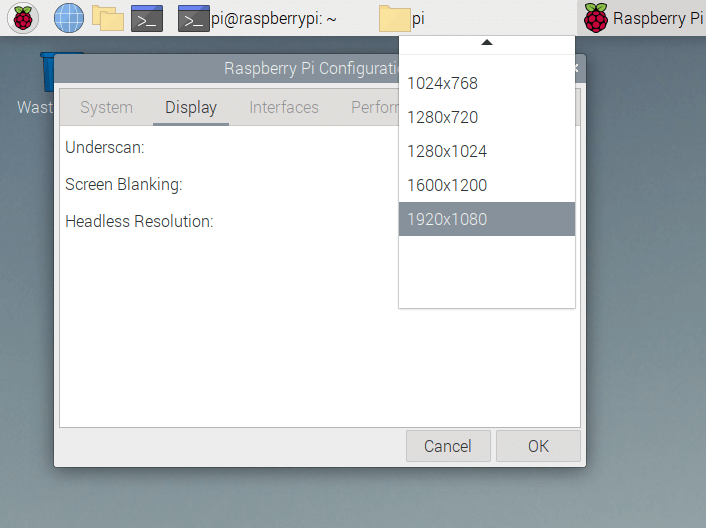
4. Trennen Sie Ihr Display ab und verwenden Sie Ihren Raspberry Pi ohne Kopf.
Nach dem Neustart können Sie die Verbindung zu dem von Ihnen verwendeten Bildschirm trennen. Sobald Sie dies bestätigt haben, können Sie sich an den Pi wenden. Und das war’s.
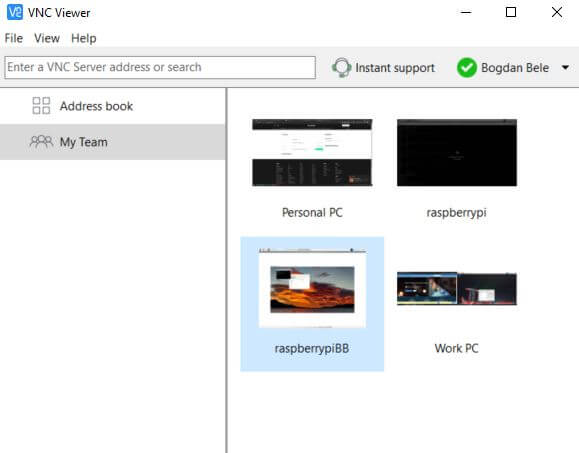
Jetzt können Sie Ihren Pi an einem bequemen Ort aufstellen, und wenn Sie darauf zugreifen möchten, können Sie einfach im RealVNC Viewer darauf doppelklicken. Es ist kein Monitor erforderlich.
Die integrierten Sicherheitsfunktionen von RealVNC Connect
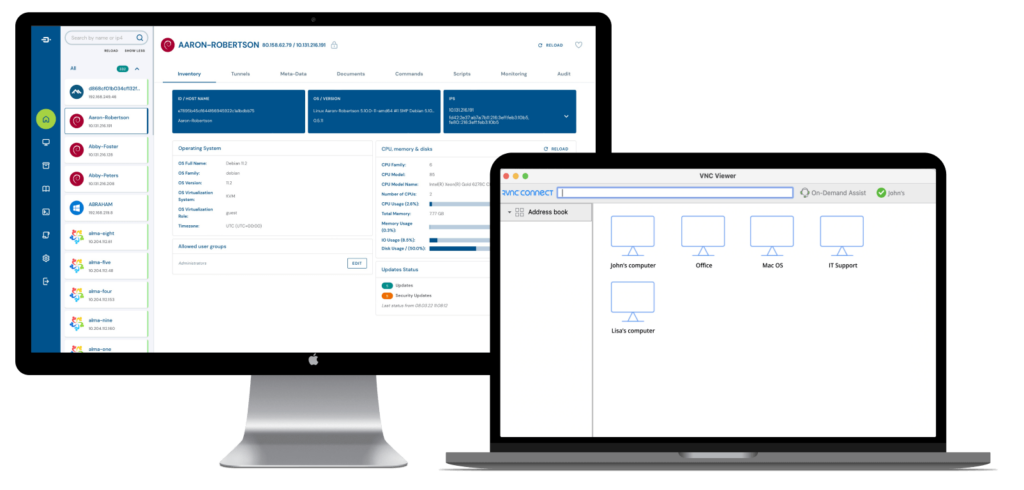
Bei der Entwicklung von RealVNC Connect wurde die Sicherheit in den Mittelpunkt gestellt. Es bietet aktiven Schutz für den Fernzugriff auf Ihren Raspberry Pi. Hier erfahren Sie im Detail, wie es die Sicherheit Ihrer Verbindungen gewährleistet, damit Ihre Daten und Geräte sicher bleiben.
Ende-zu-Ende-Verschlüsselung
Eines der herausragenden Sicherheitsmerkmale von RealVNC Connect ist die Verwendung der AES 256-Bit-Verschlüsselung. Diese dem Industriestandard entsprechende Verschlüsselung stellt sicher, dass alle Daten, die während einer Fernsitzung übertragen werden, vor Abhören oder Manipulationen geschützt sind.
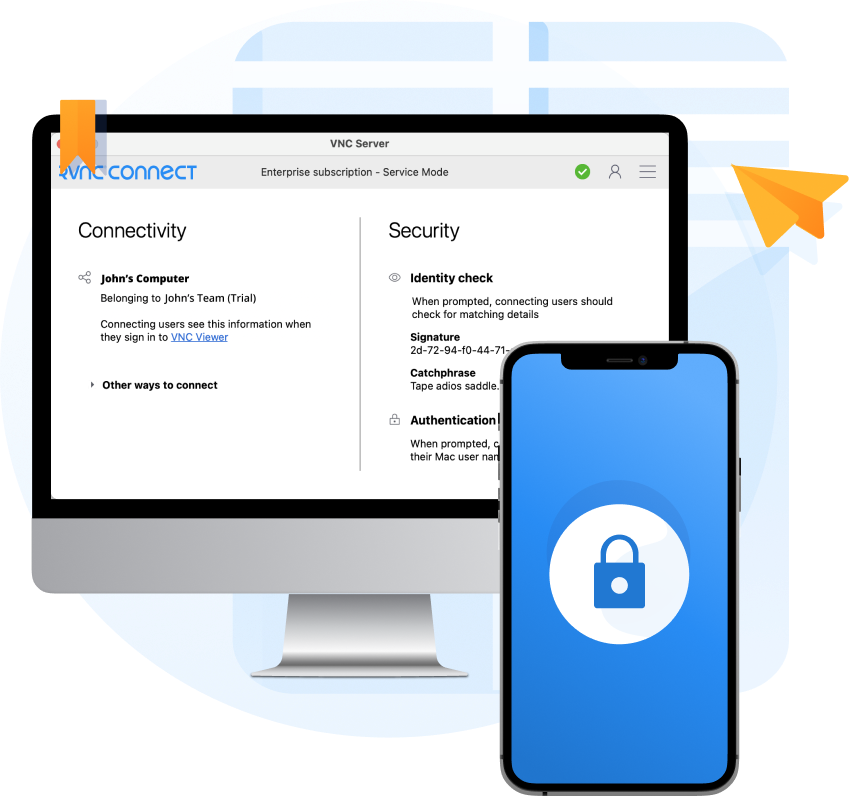
Die Ende-zu-Ende-Verschlüsselung hilft selbst dann, wenn jemand die Kommunikation zwischen Ihrem Raspberry Pi und Ihrem Gerät abfängt. Ohne die Verschlüsselungsschlüssel wären die Daten unlesbar.
Außerdem wird die Verschlüsselung angewendet, sobald eine Verbindung hergestellt wird, und bleibt für die Dauer der Sitzung aktiv, so dass ein kontinuierlicher Schutz gewährleistet ist.
Diese Funktion ist besonders wichtig, wenn Sie über öffentliche oder ungesicherte Netzwerke auf Ihren Raspberry Pi zugreifen, da sie sensible Informationen wie Passwörter und Konfigurationseinstellungen schützt.
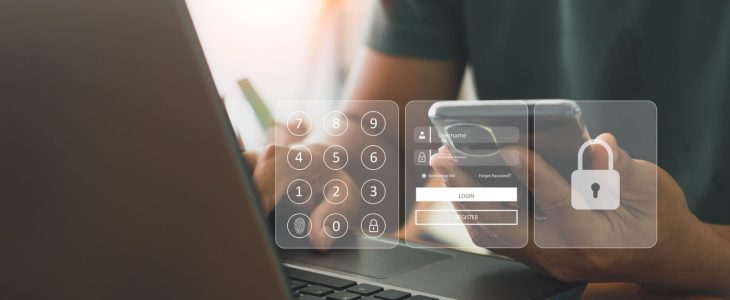
Zwei-Faktor-Authentifizierung (2FA)
Um die Kontosicherheit zu erhöhen, unterstützt RealVNC Connect die Zwei-Faktor-Authentifizierung (2FA). Diese Funktion erfordert einen zweiten Verifizierungsschritt über das Standard-Passwort hinaus, was eine zusätzliche Schutzebene darstellt.
Sobald Sie Ihr Passwort eingegeben haben, müssen Sie einen Code eingeben, der an Ihr vertrauenswürdiges Gerät oder Ihre E-Mail gesendet wird. Dadurch wird sichergestellt, dass selbst wenn Ihr Passwort kompromittiert wird, unbefugte Benutzer ohne den zweiten Faktor keinen Zugang erhalten.
RealVNC macht die Aktivierung und Verwaltung von 2FA einfach und gibt Ihnen Sicherheit ohne zusätzliche Komplexität. Wenn Sie eine Kombination aus etwas, das Sie kennen (Passwort) und etwas, das Sie haben (Verifizierungscode), benötigen, reduziert 2FA das Risiko eines unbefugten Zugriffs erheblich.
Cloud-Konnektivität
Die private Cloud-Verbindungsvermittlung von RealVNC vereinfacht den Fernzugriff und gewährleistet gleichzeitig ein hohes Maß an Sicherheit. Diese Funktion macht komplexe Konfigurationen wie SSH-Tunneling oder Portweiterleitung überflüssig.
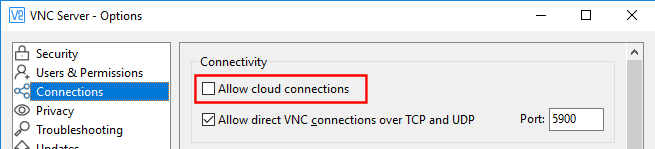
Die RealVNC-Cloud fungiert als sicherer Vermittler zwischen Ihrem Raspberry Pi und den Geräten, mit denen Sie auf ihn zugreifen. Sie verwaltet die Verbindung, ohne Ihr Netzwerk externen Bedrohungen auszusetzen.
Dieser sichere und benutzerfreundliche Ansatz gewährleistet, dass Sie von überall aus eine Verbindung zu Ihrem Raspberry Pi herstellen können, ohne die Sicherheit zu gefährden.
Geräte-Authentifizierung
Jedes Gerät, das versucht, sich über RealVNC Connect mit Ihrem Raspberry Pi zu verbinden, muss eine Geräteauthentifizierung durchlaufen.
Bevor eine Verbindung hergestellt wird, prüft RealVNC die Identität des verbindenden Geräts. Dabei werden die Anmeldedaten überprüft und mit der Liste der autorisierten Geräte abgeglichen.
Sie können verwalten, welche Geräte Zugriff auf Ihren Raspberry Pi haben, und bei Bedarf Berechtigungen erteilen oder entziehen.
Die Geräteauthentifizierung bietet eine zusätzliche Kontrollebene und stellt sicher, dass nur vertrauenswürdige Geräte mit Ihrem System interagieren können.
Automatische Sitzungszeitüberschreitung
RealVNC Connect verfügt über eine automatische Sitzungs-Timeout-Funktion, um unbefugten Zugriff zu verhindern, wenn eine Sitzung unbeaufsichtigt gelassen wird.
Die Sitzungen werden nach einer gewissen Zeit der Inaktivität automatisch getrennt, so dass Sie potenziellen Bedrohungen nicht ausgesetzt sind. Sie können die Timeout-Dauer an Ihre Sicherheitsvorlieben anpassen und so ein Gleichgewicht zwischen Komfort und Sicherheit schaffen.
Diese Funktion stellt sicher, dass Ihr System auch dann geschützt bleibt, wenn Sie vergessen, eine Sitzung zu schließen.

Fehlerbehebung bei RealVNC-Verbindungsproblemen
Selbst bei einer reibungslosen Einrichtung können Sie bei der Verwendung von RealVNC Connect mit Ihrem Raspberry Pi gelegentlich auf Probleme stoßen. Hier sind einige häufige Probleme und ihre Lösungen:
Zeitüberschreitungen bei Verbindungen
Ursache: Netzwerkinstabilität oder falsche Einstellungen.
Lösung: Stellen Sie sicher, dass Ihr Raspberry Pi und das Gerät, auf dem RealVNC Viewer läuft, mit demselben Netzwerk verbunden sind. Wenn Sie die Cloud-Konnektivität von RealVNC verwenden, überprüfen Sie Ihre Internetverbindung auf Unterbrechungen.
Fehler bei der Authentifizierung
Die Ursache: Falsche Anmeldedaten oder veraltete Software.
Lösung: Überprüfen Sie, ob Sie den richtigen Benutzernamen und das richtige Passwort für Ihren Raspberry Pi eingeben. Um Kompatibilitätsprobleme zu vermeiden, aktualisieren Sie RealVNC Server und Viewer auf die neuesten Versionen. Vergewissern Sie sich außerdem, dass die Zwei-Faktor-Authentifizierung (2FA), falls aktiviert, korrekt eingerichtet ist.
Probleme mit der Bildschirmauflösung
Ursache: Falsch konfigurierte Einstellungen für die Headless-Auflösung.
Lösung: Gehen Sie zu Einstellungen > Raspberry Pi Konfiguration > Registerkarte Anzeige > Headless Resolution auf Ihrem Raspberry Pi und passen Sie die Auflösung an Ihre Anforderungen an. Starten Sie Ihren Raspberry Pi neu, um die Änderungen zu übernehmen.
Gerät wird im RealVNC Viewer nicht angezeigt
Die Ursache: Der VNC-Server ist deaktiviert oder falsch konfiguriert.
Lösung: Melden Sie sich an Ihrem Raspberry Pi an und stellen Sie sicher, dass RealVNC Server unter Schnittstellenoptionen im Menü Raspberry Pi Konfiguration aktiviert ist.
Verzögerungen oder Leistungsprobleme
Die Ursache: Unzureichende Bandbreite oder ressourcenintensive Prozesse.
Lösung: Vergewissern Sie sich, dass Sie über eine stabile Hochgeschwindigkeits-Internetverbindung verfügen. Verringern Sie die Bildschirmauflösung oder beschränken Sie ressourcenintensive Aufgaben auf Ihrem Raspberry Pi während der Fernsitzungen. Wechseln Sie zu einer kabelgebundenen Ethernet-Verbindung, um Stabilität und Geschwindigkeit zu verbessern.
Maximieren Sie Ihren Raspberry Pi mit RealVNC
Ein Raspberry Pi ohne Kopfhörer mit RealVNC Connect gibt Ihnen die Möglichkeit, mehr zu tun – sei es bei der Heimautomatisierung, der IoT-Entwicklung oder der Vereinfachung Ihres Arbeitsbereichs. Mit robusten Sicherheitsfunktionen wie AES-256-Verschlüsselung, Zwei-Faktor-Authentifizierung und privater Cloud-Konnektivität können Sie Ihren Raspberry Pi von überall aus sicher verwalten.
Machen Sie den nächsten Schritt und starten Sie noch heute Ihre kostenlose 14-tägige Testversion von RealVNC Connect, um einen nahtlosen, sicheren und auf Ihre Bedürfnisse zugeschnittenen Fernzugriff zu erleben.